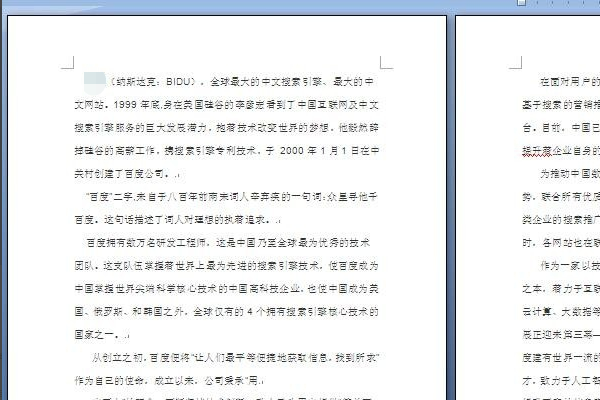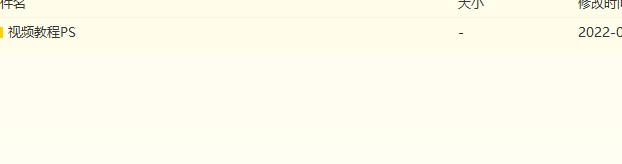怎么用photoshop做证件照排版
的有关信息介绍如下:一寸照片的规格一般是2.5cm*3.5cm,295像素*413像素。
通过PS对一寸照片进行规格排版的步骤如下:
步骤1、首先打开照片,选择【裁剪工具】,在属性栏上宽度和高度分别输入295px和413px,像素大小设置为300dpi。

步骤2、用【裁剪工具】框选照片,然后点击属性栏右侧的打钩按钮,使照片变成之前设置的大小。这时,一张一寸照片就完成了。
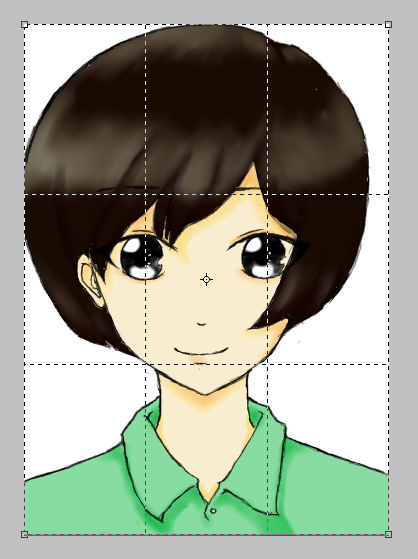
步骤3、选择【图像】-【画布大小】,在弹出的对话框中勾选“相对”,分别设置宽和高为0.4cm、0.4cm(代表四个边的出血各为0.2厘米),将“画布扩展颜色”选为白色。然后点击确定。
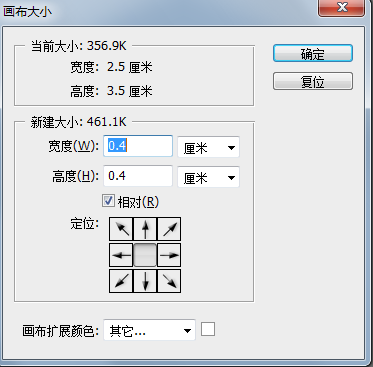
步骤4、选择【编辑】-【定义图案】,将该照片设置为定义图案。
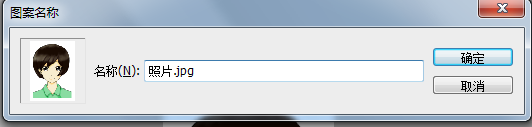
步骤5、选择【文件】-【新建】,设置宽度为11.6厘米,高度为7.8厘米,分坦贺袜辨率300像素拍橡/英寸,设置好后点击确定。(11.6cm*7.8cm是一版八张一寸照片的规格尺寸)
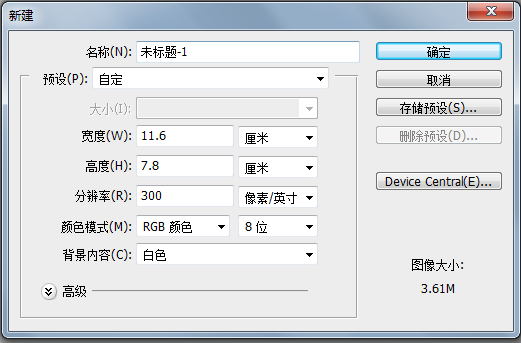
步骤6、选择【编辑】-【填充】-【图案】,在图案缩略图列表中点击照片的自定义图案,然后点击确定。

步骤7、这样,一张一寸照片的规格让激排版就完成了。
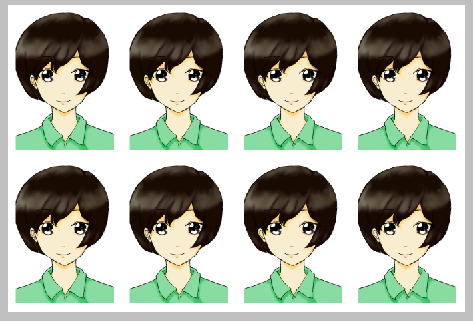
版权声明:文章由 好百科 整理收集,来源于互联网或者用户投稿,如有侵权,请联系我们,我们会立即处理。如转载请保留本文链接:https://www.haobaik.com/article/266747.html